Ha már nincs szüksége microsoftos SharePoint webhelyre – például egy adott projekthez létrehozott webhelyre –, akkor azt törölni kell, hogy csak a releváns tartalmakat lehessen megtalálni.
A webhelyek törléséhez webhelytulajdonosnak vagy SharePoint rendszergazdának kell lennie. Ha Ön webhelytulajdonos, de nem tud törölni egy webhelyet, előfordulhat, hogy a rendszergazda kikapcsolta ezt a lehetőséget.
Megjegyzések
-
Kommunikációs webhely törléséhez webhelytulajdonosnak és webhely-rendszergazdának is kell lennie. Csoportwebhely törléséhez webhelytulajdonosnak kell lennie (a csoportwebhely-tulajdonosok automatikusan webhelygazdák.)
-
Kommunikációs webhely vagy csoportwebhely törlésekor a lapokat, tartalmakat és felhasználói adatokat is törli, beleértve a dokumentumokat, dokumentumtárakat és listákat is.
-
A központhoz társított webhelyek a többi webhelyhez hasonlóan törölhetők.
-
Ha töröl egy csoporthoz csatlakoztatott csoportwebhelyet, előfordulhat, hogy a webhely eltávolítása a SharePoint.
Kommunikációs webhely vagy csoportwebhely törlése
Csoport vagy kommunikációs webhely törlésekor a webhely részét képező alwebhelyeket, tartalmakat és felhasználói adatokat is törli, beleértve a dokumentumokat, dokumentumtárakat, listákat és listaadatokat.
-
Keresse meg a törölni kívánt csoportwebhelyet vagy kommunikációs webhelyet.
-
Válassza a Beállítások

Megjegyzés: Ha nem látja a Webhely adatai elemet a Beállítások panelen, a SharePoint-rendszergazdával együttműködve szerezzen hozzáférést.
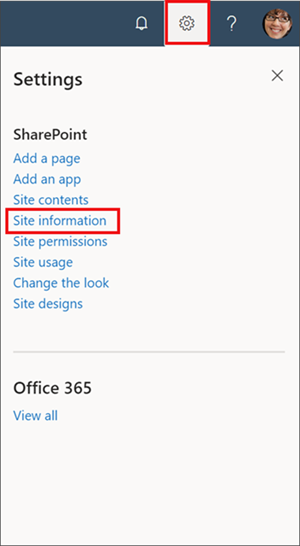
-
A Webhely adatai panel alján válassza a Webhely törlése lehetőséget.
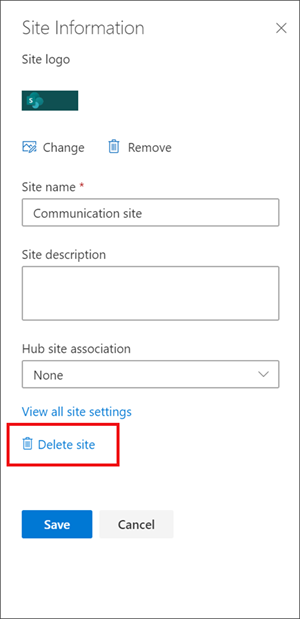
-
Jelölje be a megerősítést kérő jelölőnégyzetet, majd válassza a Törlés lehetőséget.
Megerősítés a kommunikációs webhelyekhez
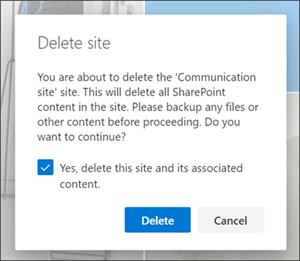
Megerősítés a csapatwebhelyekhez
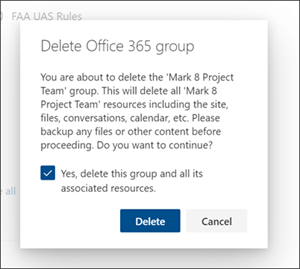
SharePoint Server 2019 csapatwebhely törlése
Figyelmeztetés: Webhely törlésekor a webhely részét képező alwebhelyeket, tartalmakat és felhasználói adatokat is törli, beleértve a dokumentumokat, dokumentumtárakat, listákat és listaadatokat. Webhely vagy alwebhely törléséhez Teljes hozzáférés engedéllyel kell rendelkeznie. Ha nem rendelkezik ezzel a jogosultsági szinttel, forduljon a webhely rendszergazdájához vagy a feletteséhez. Lásd A SharePoint engedélyszintjeivel kapcsolatos ismeretek című témakört.
-
Keresse meg a törölni kívánt csoportwebhelyet.
-
Kattintson a Beállítások

-
A Webhely beállításai lap Webhelyműveletek listájában kattintson a Webhely törlése parancsra.

Megjegyzés: Ha a Webhely törlése nem jelenik meg a Webhely beállításai lapon, lehet, hogy nincs engedélye a webhely törlésére.
-
A Webhely törlése lapon ellenőrizze, hogy a megfelelő webhelyet törli-e, majd kattintson a Törlés gombra.
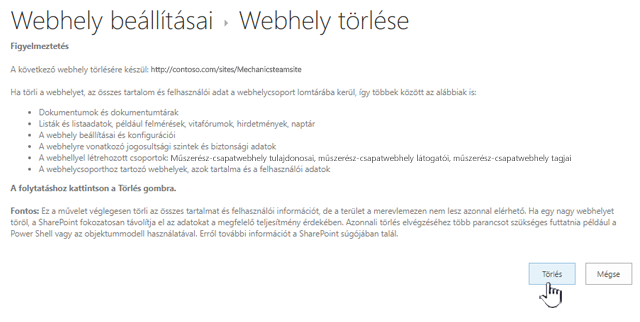
Megjegyzés: Webhely törlésekor a webhely részét képező alwebhelyeket, tartalmakat és felhasználói adatokat is törli, beleértve a dokumentumokat, dokumentumtárakat, listákat és listaadatokat.
-
Lépjen a törölni kívánt kommunikációs webhelyre.
-
Kattintson a Beállítások

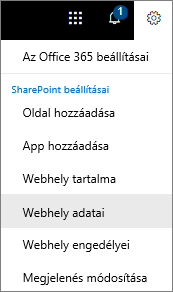
-
A Webhely adatainak szerkesztése panel alján kattintson a Webhely törlése elemre.
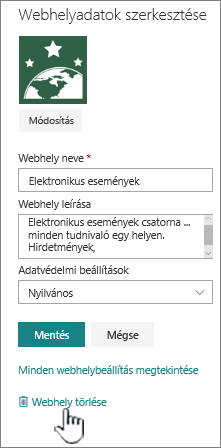
-
Ha biztos abban, hogy törölni szeretné a webhelyet, jelölje be a jelölőnégyzetet, és válassza a Törlés lehetőséget.
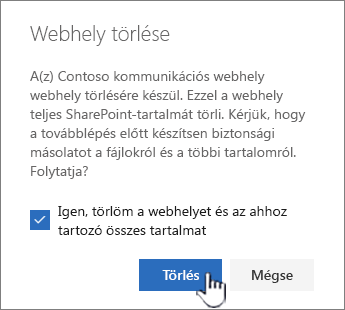
Megjegyzés: Webhely törlésekor a webhely részét képező alwebhelyeket, tartalmakat és felhasználói adatokat is törli, beleértve a dokumentumokat, dokumentumtárakat, listákat és listaadatokat.
-
Lépjen a törölni kívánt alwebhelyre.
-
Kattintson a Beállítások

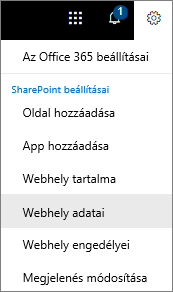
-
A Webhely adatainak szerkesztése panel alján kattintson a Webhely törlése elemre.
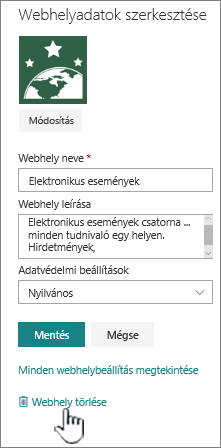
-
Ha biztos abban, hogy törölni szeretné a webhelyet, válassza a Törlés lehetőséget.
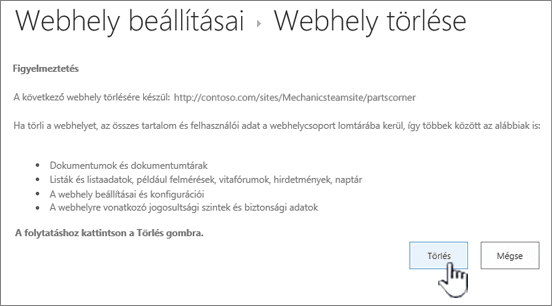
SharePoint Server-webhely vagy -alwebhely törlése
Webhely törlésekor a webhely részét képező alwebhelyeket, tartalmakat és felhasználói adatokat is törli, beleértve a dokumentumokat, dokumentumtárakat, listákat és listaadatokat.
Megjegyzés: Webhely vagy alwebhely törléséhez Teljes hozzáférés engedéllyel kell rendelkeznie. Ha nincs ilyen szintű jogosultsága, forduljon a webhelygazdához vagy a feletteséhez. Lásd A SharePoint engedélyszintjeivel kapcsolatos ismeretek című témakört.
Ha biztos benne, hogy törölni szeretné a webhelyet, és rendelkezik a szükséges jogosultságokkal, akkor kövesse az alábbi útmutatást:
-
Navigáljon a törölni kívánt webhelyre vagy alwebhelyre.
-
Kattintson a Beállítások

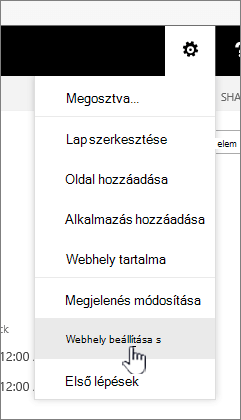
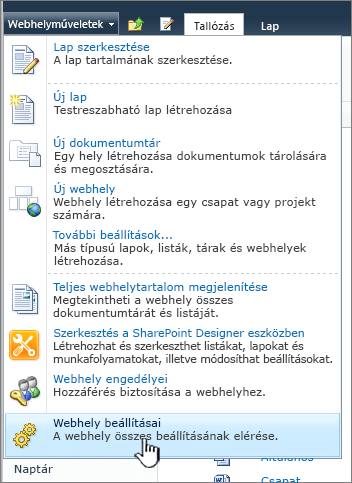
-
A Webhely beállításai lap Webhelyműveletek listájában kattintson a Webhely törlése parancsra.

Megjegyzés: Ha a Webhely törlése nem jelenik meg a Webhely beállításai lapon, lehet, hogy nincs engedélye a webhely törlésére, vagy egyMicrosoft 365 csoporthoz csatlakoztatott legfelső szintű webhelyet próbál törölni.
-
Ellenőrizze a Webhely törlése lapon, hogy a helyes webhelyet törli-e, majd kattintson a Törlés parancsra.
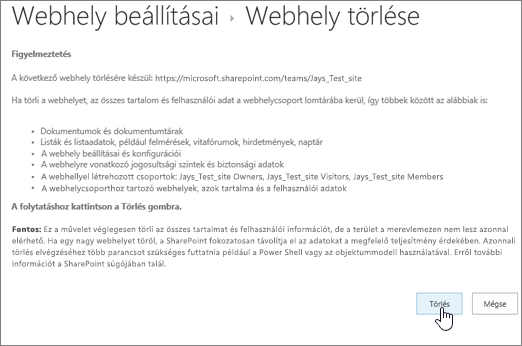
Webhely vagy alwebhely törlése – gyorsművelet
Ha tapasztalt SharePoint, az alábbiak szerint törölhet webhelyet vagy alwebhelyet bármely verzióban.
-
SharePoint a Microsoft 365-ben csoportwebhely – Beállítások

-
SharePoint a Microsoft 365-ben vagy SharePoint Server 2019 kommunikációs webhely – Beállítások

-
SharePoint Server 2019 Csoportwebhely – Beállítások

-
A SharePoint klasszikus felülete vagy a SharePoint a Microsoft 365-ben korábbi verziói – Beállítások

-
SharePoint Server 2016 – Beállítások

Véletlenül törölt egy webhelyet?
Ha véletlenül töröl egy SharePoint-webhelyet, akkor a webhelycsoportgazda általában visszaállíthatja azt a webhelycsoport lomtárából. Lásd: Törölt elemek visszaállítása a webhelycsoport lomtárából.
Törölnie kell egy lapot?
A SharePoint-webhelyek tulajdonosai és rendszergazdái törölhetik a modern lapokat egy SharePoint-webhelyről. Lásd: Lap törlése SharePoint-webhelyről.
Tagokat szeretne felvenni vagy eltávolítani a webhelyről?
Ha Ön a webhely tulajdonosa, hozzáférést adhat másoknak a webhelyhez, ha tulajdonosként, tagként vagy látogatóként adja hozzá őket. Lásd: Webhely megosztása.










